Actualizado a: 16 de abril de 2024
Si tenemos que destacar algún elemento en una oficina como algo esencial, hablaremos de las impresoras, ya que recogen y cargan y un gran flujo de trabajo en las empresas. SI bien es cierto que están diseñadas y fabricadas para soportar mucha actividad, pueden llegar a colapsarse.
Puedes existir miles de fallos, como atascos de papel, fugas de tinta, pérdida de conexión a internet o, simplemente, mantenimiento. Sin embargo, en este artículo vamos a ver cómo solucionar el problema de la impresora en pausa.
¿Qué significa que la impresora esté en pausa?
Como hemos dicho, esto es un problema más o, mejor dicho, una consecuencia de las grandes cargas de trabajo. Las impresoras cuentan con diferentes niveles de temperatura. Si esa temperatura no baja con rapidez, quedará en pausa, impidiendo más impresiones por el momento. Solo reanudará la marcha cuando adquiera la temperatura deseada.
Cómo solucionar el problema de la impresora en pausa
Como siempre, hay varios métodos para solucionar un problema, veámoslos.
Método manual
Antes de realizar cualquier ajuste, es importante revisar la impresora de manera manual. Conviene abrirla y comprobar que no haya nada atascado y, encaso afirmativo, sacarlo con muchísimo cuidado.
Si no ves nada raro, puedes proceder a reiniciarla y reanudar su marcha mediante el botón derecho en el icono de la impresora ubicado en la barra de tareas (parte inferior derecha).
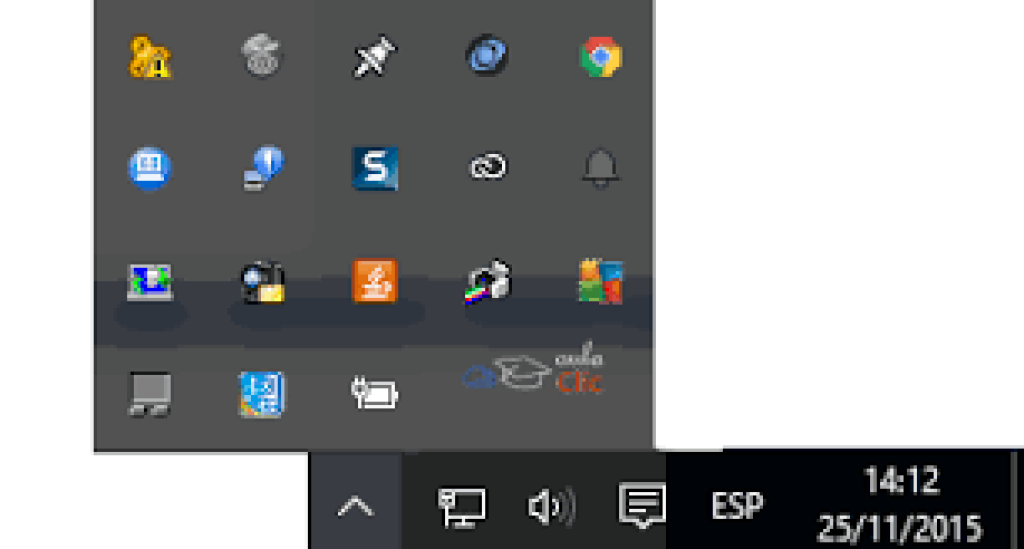
También puedes usar el panel de control
- Escribe «Panel de control» en inicio en Windows y accede a ese apartado para luego seleccionar «Dispositivos e impresoras«.
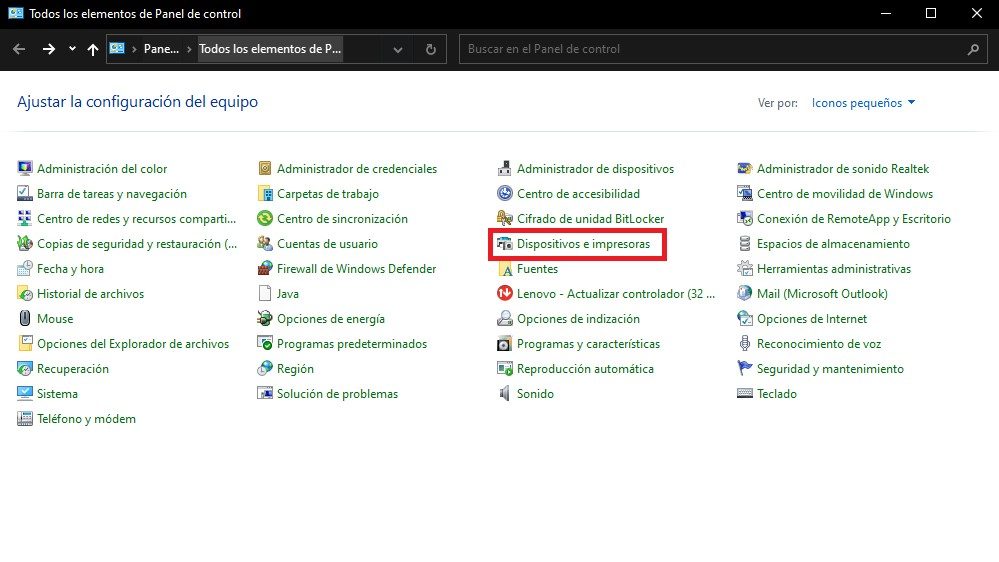
- Selecciona la impresora que da problemas con el clic derecho y pulsa sobre «Ver lo que se está imprimiendo«.
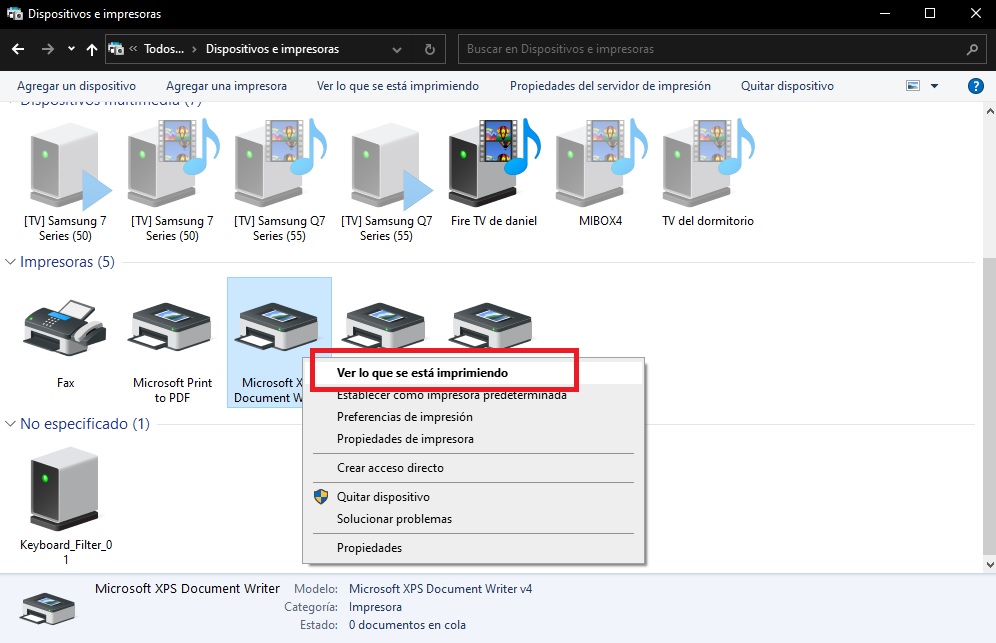
- A continuación verás la cola y tres opciones superiores, selecciona «Impresora» y «Pausar la impresión», para finalizar.
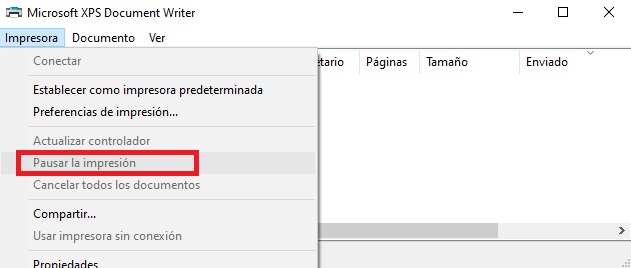
No obstante, este problema ocurre muy poco y, en el caso de que sí, lo mejor es mantener la calma y chequear su interior, como primer paso, para evaluar si hay alguna incidencia que entorpece la marcha. Sin embargo, cualquiera de estos remedios terminará funcionado.
Mejores impresoras con tanque de tinta recargables: ¿cuál comprar?
Impresoras con tanque de tinta vs impresoras láser: ¿cuál es mejor?
Mejores Impresoras A3
Mejores Impresoras Fotográficas de 2023
Mejores Impresoras Multifunción Láser
¿Por qué mi PC no reconoce la impresora?
Este problema puede venir dado por cualquier elemento. Desde la propia Microsoft recomiendan comprobar el correcto estado de los cables y que todos los cables estén bien conectados. Si todo esto va bien, consulta «Diagnosticar y arreglar automáticamente» los problemas del USB en las opciones de Windows.





